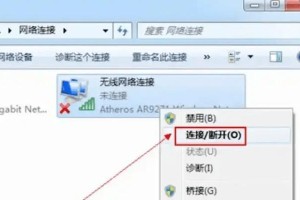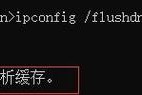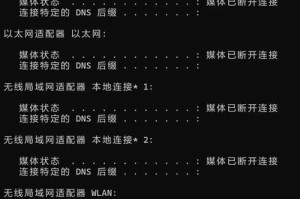在使用电脑过程中,有时会遇到电脑开机后键盘无响应的问题,这给我们的日常使用带来了不便。本文将为大家介绍一些解决开机键盘错误的方法,帮助大家解决这一烦恼。

一、检查键盘连接是否正常
1.检查键盘与电脑之间的连接线是否牢固插入。
2.拔下键盘连接线,再重新插入确保连接无误。

二、检查键盘电源是否正常
1.若使用的是有线键盘,检查连接线是否损坏或接触不良。
2.若使用的是无线键盘,检查电池是否已耗尽,需更换新电池。
三、尝试重启电脑
1.关闭电脑,断开电源。

2.等待片刻后重新启动电脑,看是否能够解决问题。
四、进入安全模式检测
1.关闭电脑,重新开机,并快速按下F8键进入安全模式。
2.在安全模式下,测试键盘是否正常工作,如果键盘可以正常使用,可能是某些第三方程序或驱动程序引起的问题。
五、更新键盘驱动程序
1.打开设备管理器,找到键盘选项。
2.右键点击键盘,选择“更新驱动程序”,按照提示操作进行驱动程序的更新。
六、检查并修复系统文件
1.打开命令提示符(管理员权限)。
2.输入“sfc/scannow”命令并回车,系统将自动检查并修复可能存在的系统文件错误。
七、检查并清意软件
1.运行杀毒软件进行全盘扫描,查找并清意软件。
2.使用专业的反恶意软件工具进行深度清理。
八、恢复系统到之前正常状态
1.进入控制面板,选择“恢复”选项。
2.选择恢复点,按照系统提示进行操作,将系统恢复到之前的正常状态。
九、尝试更换键盘
1.如果以上方法仍不能解决问题,可以尝试更换键盘设备。
2.购买一款新键盘,并确保键盘与电脑兼容。
十、咨询专业技术支持
1.如果上述方法均无效,可以寻求专业技术支持的帮助。
2.将问题详细描述给专业人员,并按照他们的指引操作。
十一、清理键盘
1.关闭电脑,拔下键盘连接线。
2.用专用的键盘清洁剂或湿布擦拭键盘,确保清洁彻底干净。
十二、检查BIOS设置
1.重启电脑并按下相应的按键(通常是Del键或F2键)进入BIOS设置界面。
2.检查键盘设置是否正确,如有需要可以将设置恢复为默认值。
十三、修复操作系统
1.使用安装盘或恢复分区启动电脑。
2.选择修复操作系统,按照系统提示进行操作。
十四、更新操作系统
1.检查系统是否有可用的更新,如有请及时安装更新。
2.更新操作系统可能修复了一些键盘相关的问题。
十五、重新安装操作系统
1.如果以上方法均无效,可以考虑重新安装操作系统。
2.注意备份重要数据,并确保拥有有效的安装介质和合法的授权。
通过本文介绍的方法,我们可以解决电脑开机键盘错误的问题。无论是检查连接、更新驱动程序还是重置系统,这些方法都是解决键盘错误的有效途径。如果以上方法仍不能解决问题,不妨向专业技术人员咨询,以获得更专业的解决方案。